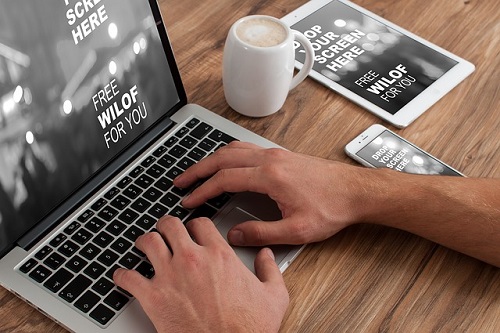Cuando se trata de fuentes, opciones hay muchas, de hecho, cada día hay más y más estilos de letras que puedes descargar de forma sencilla en páginas como Descargar Fuentes, lo mejor es que la tipografía está categorizada por estilos, por lo que puedes encontrar lo que buscas rápidamente.
¿Pero sabes cómo instalar las fuentes? Si la respuesta es ‘‘No’’ y tienes Windows 10, ni te preocupes, pues es muy sencillo, solo un par de clics y ya tendrás las Fonts que desees para escribir en Word, para agregarlos a tus diseños en Photoshop o para usarlas en cualquier otro proyecto que tengas.
Ver Indice de Contenidos del Artículo
Pasos para instalar fuentes en Windows 10
Windows 10 es el último sistema operativo lanzado por Microsoft, y aunque este actualmente sigue siendo desarrollado, realmente la forma en que se instalan las fuentes no difiere demasiado de cómo se hace en versiones anteriores de Windows:
- Una vez descargada la fuente, debes descomprimirla haciendo clic derecho sobre el archivo, dejando el cursor sobre el menú desplegable Zip, y darle a la opción “Extraer Aqui” o “Extract Here”. Deja copiado el archivo.
- Abre al menú de Windows y accede al panel de control, una vez allí abre la carpeta “Fuentes” o “Font”, otra forma más sencilla de hacerlo es escribir “Fuentes” o si el programa está en inglés “Font”, en el buscador y automáticamente al darle clic se abrirá la carpeta.
- Ahora pega la fuente en la carpeta, lo siguiente que debe aparecer en la pantalla es un ventana que diga “instalando fuente” ¡y listo! Ya puedes hacer uso de tu nueva fuente.
¿Quieres eliminar las fuentes?
Si hay fuentes que no te gustan, no vas a usar y que te molestan visualmente, desinstalarlas es aún más fácil. Ya estando en la carpeta “Fuentes” selecciona la que no te guste y presiona la opción “Borrar” o “Delete” que se encuentra en la barra superior para dejar de verla, sin embargo, deberías tener cuidado con fuentes como Calibri, Arial y Times New Roman, ya que son las más usadas para entregar trabajos formales y siempre son necesarias.